Pomozite razvoju web mjesta, dijelite članak s prijateljima!
 Dobar dan.
Dobar dan.
Povežite tablet s prijenosnim i prijenosnim datotekama - jednostavno je, samo koristite uobičajeni USB kabel. Ali ponekad se događa da ne postoji željeni kabel (na primjer, vi ste gost …) i morate prenijeti datoteke. Što da radim?
Gotovo svi moderni prijenosnici i tableti podržavaju Bluetooth (vrsta bežične komunikacije između uređaja). U ovom kratkom članku želim razmotriti korak po korak konfiguraciju Bluetooth veze između tableta i prijenosnog računala. I tako …
Napomena: članak prikazuje fotografije s tableta na Androidu (najpopularniji OS na tabletima), prijenosno računalo sa sustavom Windows 10.
Povezivanje tableta s prijenosnim računalom
1) Uključite Bluetooth
Najprije je uključiti Bluetooth tablet i uključite se u njegove postavke (vidi sliku 1).
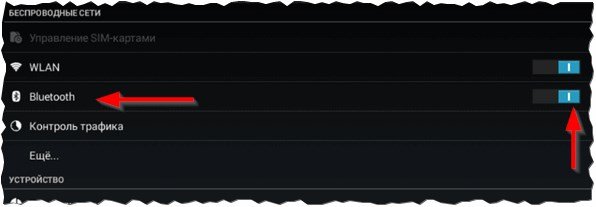
Sl. 1. Uključite Blutooth na tabletu.
2) Uključite vidljivost
Zatim tabletu morate učiniti vidljivima drugim Bluetooth uređajima. Obratite pozornost na sl. 2. Obično se ta postavka nalazi na vrhu prozora.
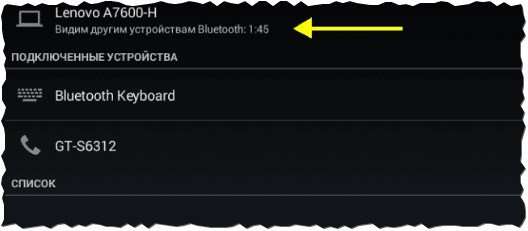
Sl. 2. Vidimo druge uređaje ..
3) Uključivanje prijenosnog računala …
Zatim uključite prijenosno računalo i otkrijte Bluetooth uređaje. Na pronađenoj listi (i tabletu treba pronaći), kliknite lijevu tipku miša na uređaju da biste počeli s postavljanjem komunikacije s njom.
Napomena.
1. Ako nemate upravljačke programe za Bluetooth adapter - preporučujem ovaj članak:.
2. Za unos Bluetooth postavki u sustavu Windows 10 - otvorite izbornik START i odaberite karticu "Postavke". Zatim otvorite odjeljak "Uređaji", a zatim "Bluetooth".
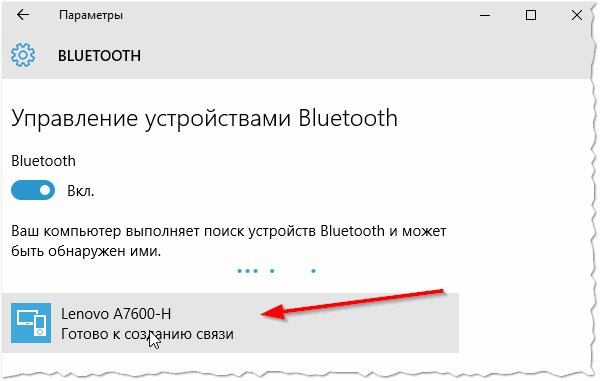
Sl. 3. Potražite uređaj (tabletno računalo)
4) Skup uređaja
Ako sve ide kako treba - gumb "Link" trebao bi se pojaviti, kao na Sl. 4. Pritisnite ovu tipku da biste pokrenuli postupak vezivanja.
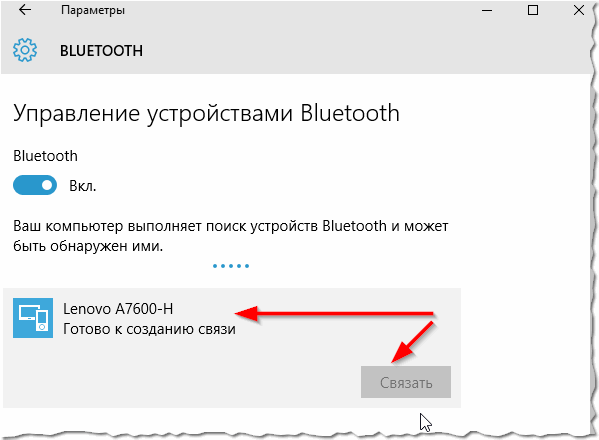
Sl. 4. Povežite uređaje
5) Unesite tajni kôd
Zatim imate prozor s kodom na prijenosnom računalu i tabletu. Kôdovi se trebaju usporediti i ako su isti - slažete se s uparivanjem (vidi sliku 5, 6).
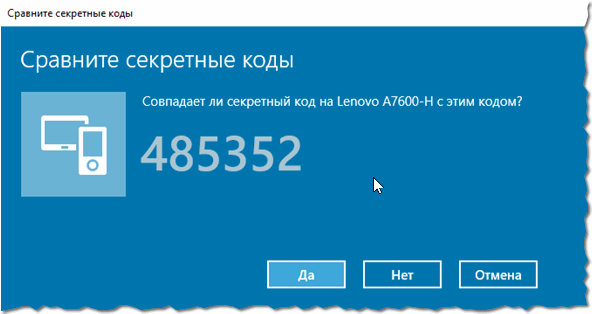
Sl. 5. Usporedba kodova. Kôd na prijenosnom računalu.
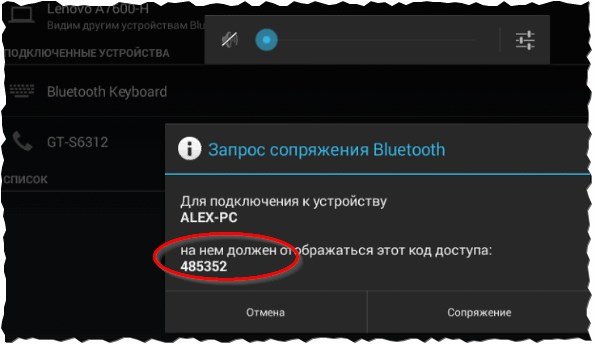
Sl. 6. Pristupni kod na tabletu
6) Uređaji su međusobno spojeni.
Možete nastaviti s prijenosom datoteka.
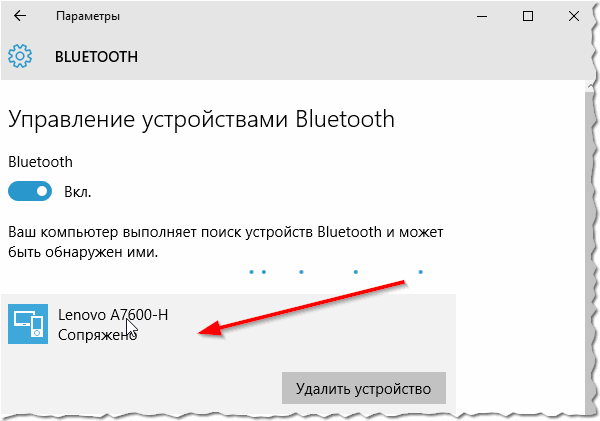
Sl. 7. Uređaji su međusobno povezani.
Prijenos datoteka s tablet računala na prijenosno računalo putem Bluetootha
Prijenos datoteka putem Bluetootha nije ništa komplicirano. U pravilu, sve se događa vrlo brzo: na jednom uređaju trebate slati datoteke, a drugu ih prihvatiti. Razmotrimo više
1) Slanje ili primanje datoteka (Windows 10)
U prozoru Bluetooth postavki postoje posebni. link "Slanje ili primanje datoteka putem Bluetootha", kao na Sl. 8. Idite na postavke za ovu vezu.
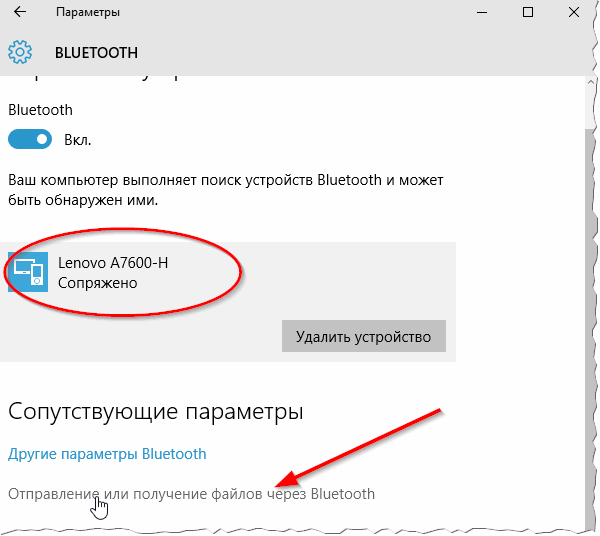
Sl. 8. Prihvaćanje datoteka s Androida.
2) Prihvati datoteke
U mom primjeru prenosim datoteke s tabletnog računala na laptop - pa odaberem opciju "Prihvati datoteke" (vidi sliku 9). Ako trebate slati datoteke s prijenosnog računala na tabletno računalo, odaberite "Pošalji datoteke".
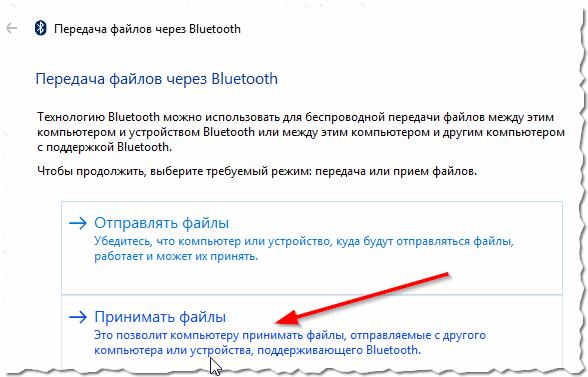
Sl. 9. Prihvati datoteke
3) Odabir i slanje datoteka
Dalje na tabletu trebate odabrati datoteke koje želite poslati i kliknite gumb "Prijenos" (kao na slici 10).
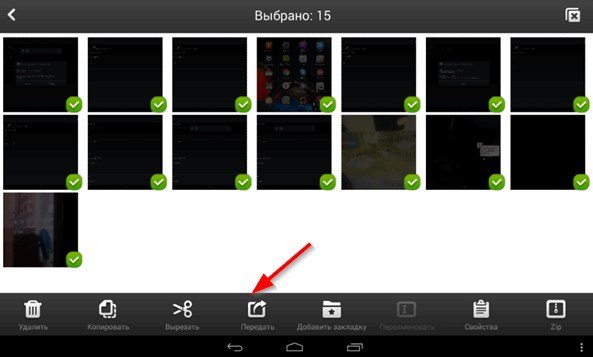
Sl. 10. Odabir i prijenos datoteka.
4) Što koristiti za prijenos
Dalje morate odabrati kroz koju vezu za prijenos datoteka. U našem slučaju - odaberite Bluetooth (ali osim nje, također možete koristiti disk, e-poštu itd.).
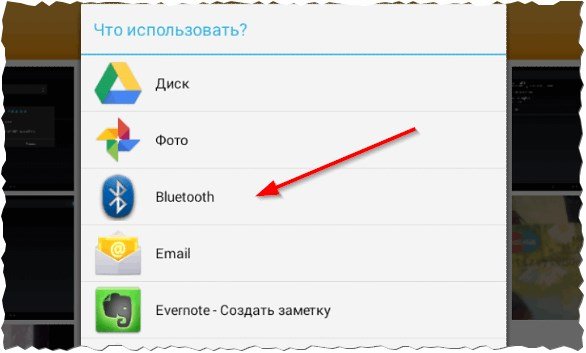
Sl. 11. Što koristiti za prijenos
5) Proces prijenosa datoteka
Tada će započeti proces prijenosa datoteka. Samo pričekajte (brzina prijenosa datoteka, u pravilu, nije najviša) …
No Bluetooth ima važnu prednost: podržava ga mnogi uređaji (npr. Možete baciti fotografije, na primjer, ili ih prenijeti na "bilo koji" moderni uređaj); nema potrebe za nošenje kabela …
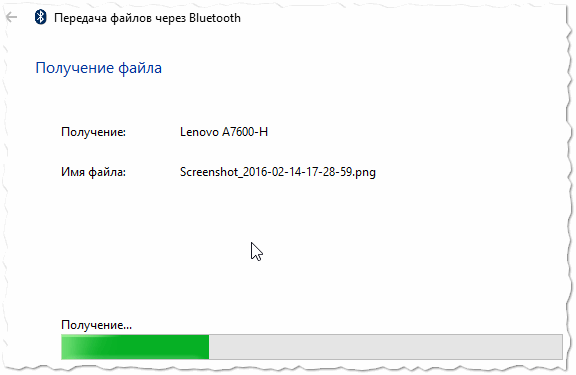
Sl. 12. Proces prijenosa datoteka putem Bluetootha
6) Odabir mjesta za pohranu
Posljednji korak je odabir mape u koju će se spremljene datoteke spremiti. Ovdje nema ništa za komentar …
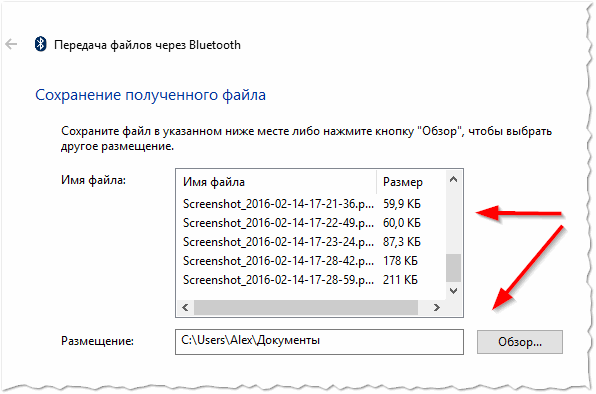
Sl. 13. Odabir mjesta primljenih datoteka
Zapravo, ovo dovršava konfiguraciju ove bežične veze. Uspješan posao